Настройка отказоустойчивого кластер Windows Server в vSAN Решения Azure VMware
В этой статье описано, как настроить отказоустойчивую кластеризацию в Windows Server на Решение Azure VMware vSAN с собственными общими дисками.
Отказоустойчивый кластер Windows Server, ранее известный как служба Microsoft Service Cluster Service (MSCS), является компонентом операционной системы Windows Server. WSFC является важнейшим для бизнеса компонентом, и обязателен для многих приложений. Например, WSFC требуется для следующих конфигураций:
- SQL Server настроен как:
- Экземпляр отказоустойчивого кластера Always On, например с высоким уровнем доступности.
- Группа доступности Always On для обеспечения высокого уровня доступности базы данных.
- Службы файлов Windows:
- Универсальный ресурс общего доступа к файлам, выполняющийся на активном узле кластера.
- Масштабируемый файловый сервер (SOFS), в котором хранятся файлы в общих томах кластера (CSV).
- Локальные дисковые пространства (S2D) — локальные диски, используемые для создания пулов носителей на разных узлах кластера.
Кластер WSFC можно разместить в различных экземплярах Решения Azure VMware, называемых "Cluster-Across-Box" (CAB). Кластер WSFC можно также разместить на одном узле Решения Azure VMware. Эта конфигурация называется "Cluster-in-a-Box" (CIB). Мы не рекомендуем использовать решение CIB для реализации рабочей среды, вместо этого используйте cab-код с политиками размещения. В случае отказа одного узла Решения Azure VMware будут отключены все узлы кластера WSFC, что приведет к простою в работе приложения. Для Решения Azure VMware требуется по меньшей мере три узла в кластере частного облака.
Важно развернуть поддерживаемую конфигурацию WSFC. Вы хотите, чтобы решение было поддерживается в VMware vSphere и с Решение Azure VMware. VMware предоставляет подробный документ о WSFC в vSphere 7.0, настройке отказоустойчивой кластеризации и службе кластеров Майкрософт.
Эта статья посвящена WSFC в Windows Server 2016 и Windows Server 2019. К сожалению, прежние версии Windows Server выведены из основной фазы поддержки, поэтому в этой статье они не рассматриваются.
Сначала необходимо создать WSFC. Используйте сведения, приведенные в этой статье, чтобы настроить развертывание WSFC в Решении Azure VMware.
Необходимые компоненты
- Среда Решения Azure VMware
- Установочный носитель ОС Microsoft Windows Server
Эталонная архитектура
Решение Azure VMware обеспечивает собственную поддержку виртуализованных кластеров WSFC. Поддерживаются постоянные резервирования SCSI-3 (SCSI3PR) на уровне виртуального диска. Эта поддержка необходима кластеру WSFC для арбитража доступа к общему диску между узлами. Поддержка резервирований SCSI3PR позволяет настроить WSFC с ресурсом диска, совместно используемым виртуальными машинами в хранилищах данных vSAN.
На следующей схеме показана архитектура виртуальных узлов WSFC в частном облаке Решения Azure VMware. В нем показано, где находятся Решение Azure VMware, включая виртуальные серверы WSFC (синий прямоугольник) относительно более широкой платформы Azure. На этой схеме показана типичная архитектура концентратора, но аналогичная конфигурация возможна при использовании Виртуальной глобальной сети Azure. Оба варианта имеют все преимущества остальных служб Azure.
Поддерживаемые конфигурации
В настоящее время поддерживаются следующие конфигурации:
- Microsoft Windows Server 2012 или более поздней версии
- До пяти узлов отказоустойчивой кластеризации на каждый кластер
- До четырех адаптеров PVSCSI на виртуальную машину
- До 64 дисков на адаптер PVSCSI
Требования к конфигурации виртуальной машины
Параметры конфигурации узла WSFC
- Установите последнюю версию VMware Tools на каждом узле WSFC.
- Не поддерживается использование общих дисков и общих дисков на одном виртуальном адаптере SCSI. Например, если системный диск (диск C:) присоединен к SCSI0:0, первый общий диск будет присоединен к SCSI1:0. Узел ВМ кластера WSFC имеет тот же максимум виртуальных SCSI-контроллеров, что и обычная ВМ — до 4 (четырех) виртуальных контроллеров SCSI.
- Идентификаторы SCSI виртуальных дисков должны быть согласованы между всеми ВМ, на которых размещены узлы одного кластера WSFC.
| Компонент | Требования |
|---|---|
| Версия оборудования ВМ | 11 или более поздней версии для поддержки live vMotion. |
| Виртуальная сетевая карта | Паравиртуализированный сетевой интерфейсный адаптер VMXNET3; включенная возможность масштабирования на стороне приема для гостевых систем Windows (RSS) на виртуальном сетевом адаптере. |
| Память | Использование полной памяти резервирования ВМ для узлов в кластере WSFC. |
| Увеличение времени ожидания ввода-вывода для каждого узла WSFC. | Измените HKEY_LOCAL_MACHINE\System\CurrentControlSet\Services\Disk\TimeOutValueSet на 60 секунд или более. (При повторном создании кластера может быть восстановлено значение по умолчанию, поэтому его необходимо изменить.) |
| Наблюдение за работоспособностью кластера Windows | Значение параметра SameSubnetThreshold наблюдения за работоспособностью кластера Windows должно быть изменено так, чтобы разрешить не менее 10 пропущенных пакетов пульса. Это значение по умолчанию в Windows Server 2016. Эта рекомендация применяется ко всем приложениям, использующим WSFC, включая общие и не общие диски. |
Узел WSFC — параметры конфигурации загрузочных дисков
| Компонент | Требования |
|---|---|
| Тип контроллера SCSI | LSI Logic SAS |
| Режим диска | Виртуальная |
| Совместное использование шины SCSI | нет |
| Измените дополнительные параметры виртуального контроллера SCSI, на котором размещено загрузочное устройство. | Добавьте следующие дополнительные параметры в каждый узел WSFC: scsiX.returnNoConnectDuringAPD = "TRUE" scsiX.returnBusyOnNoConnectStatus = "FALSE" Где X — это идентификационный номер контроллера шины SCSI загрузочного устройства. По умолчанию X имеет значение 0. |
Узел WSFC — параметры конфигурации общедоступных дисков
| Компонент | Требования |
|---|---|
| Тип контроллера SCSI | VMware Paravirtualized (PVSCSI) |
| Режим диска | Независимое — постоянное (см. шаг 2 на следующем рисунке). Используя этот параметр, вы гарантируете, что все диски будут исключены из моментальных снимков. Моментальные снимки не поддерживаются для ВМ на основе WSFC. |
| Совместное использование шины SCSI | Физический (см. шаг 1 на следующем рисунке) |
| Флаг множественной записи | Не используется |
| Формат диска | Толстый подготовленный (EZT) не требуется для vSAN. |
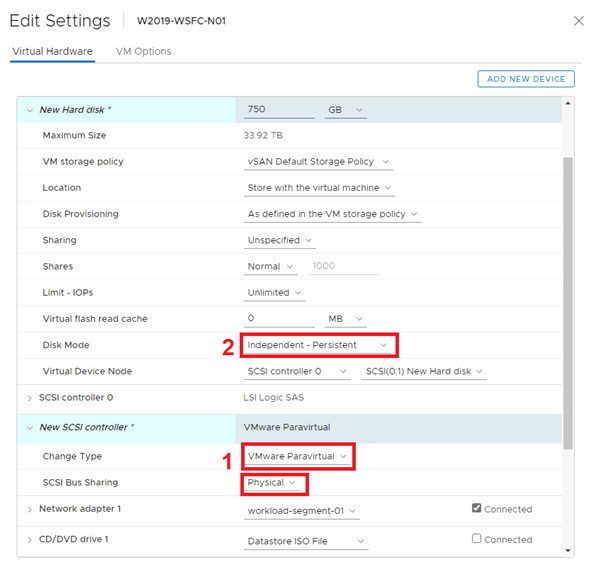
Неподдерживаемые сценарии
Следующие функции не поддерживаются для кластеров WSFC в Решении Azure VMware:
- Хранилища данных NFS
- Дисковые пространства
- vSAN с использованием службы iSCSI
- Растянутый кластер vSAN
- Улучшенная совместимость с vMotion (EVC)
- Отказоустойчивость (FT) vSphere
- Моментальные снимки
- Динамическое (сетевое) хранилище vMotion
- Виртуализация N-Port ID (NPIV)
Горячая замена оборудования виртуальной машины может нарушить пакеты пульса между узлами WSFC.
Следующие действия не поддерживаются и могут привести к отработке отказа узла WSFC:
- Горячая установка памяти
- Горячая установка ЦП
- Использование моментальных снимков
- Увеличение размера общего диска
- Приостановка и возобновление состояния виртуальной машины
- Подкачка ESXi и раздувание памяти ВМ в результате превышения объема физической памяти
- Горячее расширение локального VMDK-файла, даже если он не связан с контроллером общего доступа к шине SCSI
Настройка общих дисков для кластера WSFC в vSAN Решения Azure VMware
Убедитесь, что среда Active Directory доступна.
Создайте виртуальные машины (ВМ) в хранилище данных vSAN.
Включите все виртуальные машины, настройте имя узла и IP-адреса, присоедините все виртуальные машины к домену Active Directory и установите последние доступные обновления ОС.
Установите последнюю версию VMware Tools.
Включите и настройте компонент отказоустойчивого кластера Windows Server на каждой виртуальной машине.
Настройте свидетеля кластера для кворума (может быть свидетелем общей папки).
Выключите все узлы кластера WSFC.
Добавьте один или несколько контроллеров SCSI para (до четырех) к каждой части виртуальной машины WSFC. Используйте параметры, приведенные в предыдущих абзацах.
На первом узле кластера добавьте все необходимые общие диски: Добавить новое устройство>Жесткий Диск. Оставьте без изменений параметр общего доступа к Диску Не указано (по умолчанию), а для режима Диска выберите параметр Independent - Persistent (Независимое постоянное хранение). Подключите его к контроллерам, созданным на предыдущих шагах.
Повторите действия для остальных узлов WSFC. Добавьте диски, созданные на предыдущем шаге, выбрав Добавить новое устройство>Существующий жесткий Диск. Не забудьте сохранить один и тот же идентификатор диска SCSI на всех узлах WSFC.
Включите первый узел WSFC, войдите и откройте диск консоль управления (mmc). Убедитесь, что добавленные общие диски управляются ОС и инициализированы. Отформатируйте диски и назначьте букву диска.
Включите остальные узлы WSFC.
Добавьте диск в кластер WSFC с помощью Мастера добавления Дисков и добавьте их в общий том кластера.
Протестируйте отработку отказа с помощью Мастера перемещения дисков и убедитесь, что кластер WSFC с общими дисками работает правильно.
Запустите Мастер проверки кластера, чтобы убедиться, что кластер и его узлы работают правильно.
Важно учитывать следующие элементы в проверочном тесте кластера:
Проверка постоянного резервирования дисковых пространств. Если вы не используете дисковые пространства в кластере (например, в vSAN Решения Azure VMware), этот тест недействителен. Можете проигнорировать любые результаты проверки постоянного резервирования дискового пространства, включая это предупреждение. Чтобы избежать появления предупреждений, можно исключить этот тест.
Проверка взаимодействия по сети. При проверке кластера будет отображено предупреждение о том, что доступен только один сетевой интерфейс на узел кластера. Его можно проигнорировать. Решение Azure VMware обеспечивает необходимую доступность и производительность, так как узлы подключены к одному из сегментов Центра обработки данных NSX-T. Тем не менее, сохраните этот элемент в качестве части теста проверки кластера, так как он проверяет и другие аспекты сетевого взаимодействия.
Создайте соответствующие политики размещения для размещения виртуальных машин WSFC на правильных Решение Azure VMware узлах в зависимости от конфигурации WSFC CIB или CAB. Для этого требуется правило сходства узлов с виртуальными машинами. Таким образом узлы кластера выполняются в одном или отдельном Решение Azure VMware узлах соответственно.
Дополнительные сведения
- Отказоустойчивая кластеризация в Windows Server
- Рекомендации по кластеризации Майкрософт в vSphere (1037959) (vmware.com)
- Сведения о настройке отказоустойчивой кластеризации и службы кластеров Майкрософт (vmware.com)
- vSAN 6.7 U3 — WSFC с общими дисками и постоянными резервированиями SCSI-3 (vmware.com)
- Ограничения Решения Azure VMware
Следующие шаги
Теперь, когда мы рассмотрели настройку WSFC в Решение Azure VMware, узнайте больше о следующем:
- Настройка нового кластера WSFC путем добавления дополнительных приложений, требующих возможности WSFC. Например, SQL Server и SAP ASCS.
- Настройка решения для резервного копирования.
